
وائی فائی اڈاپٹر ایک ایسا آلہ ہے جو وائرلیس مواصلات کے ذریعہ معلومات کو منتقل اور قبول کرتا ہے، لہذا، ایئر کی طرف سے بات کرنے کے لئے. جدید دنیا میں، ایک فارم میں اس طرح کے اڈاپٹر تقریبا تمام آلات میں پایا جاتا ہے: فونز، گولیاں، ہیڈ فون، کمپیوٹر پردیئرز اور بہت سے دیگر. قدرتی طور پر، انہیں ان کے درست اور مستحکم آپریشن کے لئے خصوصی سافٹ ویئر کی ضرورت ہے. اس آرٹیکل میں ہم اس بارے میں بتائیں گے کہ کس طرح تلاش کرنے کے لئے، کس طرح اور وائی فائی کمپیوٹر اڈاپٹر یا لیپ ٹاپ کے لئے سافٹ ویئر ڈاؤن لوڈ کرنے اور انسٹال کرنے کے لئے.
وائی فائی اڈاپٹر کے لئے تنصیب کے اختیارات
زیادہ تر مقدمات میں، ضروری ڈرائیوروں کے ساتھ تنصیب کی ڈسک کسی بھی کمپیوٹر کے آلے کے ساتھ شامل ہے. لیکن اگر کوئی ڈسک کسی دوسرے وجوہات کے لئے غائب ہو تو کیا کرنا چاہئے؟ ہم آپ کی توجہ کئی طریقوں پر لاتے ہیں، جن میں سے ایک وائرلیس نیٹ ورک کارڈ کے لئے سافٹ ویئر انسٹال کرنے کے ساتھ مسئلہ کو درست طریقے سے حل کرنے میں مدد ملے گی.طریقہ 1: ڈیوائس کارخانہ دار ویب سائٹ
مربوط وائرلیس اڈاپٹر کے مالکان کے لئے
لیپ ٹاپ پر، ایک اصول کے طور پر، وائرلیس اڈاپٹر motherboard میں ضم ہے. کچھ معاملات میں، آپ کو مقررہ کمپیوٹرز کے لئے اس طرح کی motherboards سے مل سکتے ہیں. لہذا، وائی فائی بورڈز تلاش کرنے کے لئے، سب سے پہلے، یہ Motherboard کی صنعت کار کی سرکاری ویب سائٹ پر ضروری ہے. براہ کرم نوٹ کریں کہ لیپ ٹاپ کے معاملے میں، لیپ ٹاپ کے کارخانہ دار اور ماڈل خود کار طریقے سے مینوفیکچررز اور motherboard کے ماڈل کے ساتھ شامل ہوں گے.
- ہم آپ کی ماں کی بورڈ کے اعداد و شمار سیکھتے ہیں. ایسا کرنے کے لئے، کی بورڈ پر "جیت" اور "R" بٹن دبائیں. "چلائیں" ونڈو کھولتا ہے. آپ کو "CMD" کمانڈ درج کرنے کی ضرورت ہے اور کی بورڈ پر "درج کریں" پر کلک کریں. تو ہم کمانڈ لائن کھولیں گے.
- اس کی مدد سے، ہم motherboard کے کارخانہ دار اور ماڈل سیکھتے ہیں. ہم یہاں درج ذیل اقدار میں داخل ہوتے ہیں. ہر قطار میں داخل ہونے کے بعد، "درج کریں" دبائیں.
WMIC بیس بورڈ کارخانہ دار حاصل کریں
WMIC بیس بورڈ مصنوعات حاصل کریں
پہلی صورت میں، ہم بورڈ کے کارخانہ دار، اور دوسرے میں - اس کے ماڈل کو سیکھتے ہیں. نتیجے کے طور پر، آپ کو ایک ہی تصویر حاصل کرنا پڑے گا.
- جب ہم نے ہمیں ڈیٹا سیکھا تو ہم کارخانہ دار کی سرکاری ویب سائٹ پر جاتے ہیں. اس مثال میں، ہم ASUS ویب سائٹ پر جاتے ہیں.
- آپ کی motherboard کے کارخانہ دار کی ویب سائٹ پر جا رہے ہیں، آپ کو اس کے مرکزی صفحہ پر تلاش کے میدان کو تلاش کرنے کی ضرورت ہے. ایک اصول کے طور پر، اس فیلڈ کے آگے ایک میگنفائنگ گلاس کی شکل میں آئکن ہے. اس میدان میں، آپ کو ماں بورڈ کے ماڈل کی وضاحت کرنا ضروری ہے، جس نے ہم نے پہلے سیکھا. ماڈل میں داخل ہونے کے بعد، ایک میگنفائنگ گلاس کی شکل میں آئیکن پر "درج کریں" دبائیں.
- اگلے صفحے پر تمام تلاش کے نتائج دکھایا جائے گا. ہم فہرست میں تلاش کر رہے ہیں (اگر یہ ہے، تو ہم اس کا نام عین مطابق ہیں) آلہ اور اس کے نام کے طور پر لنک پر کلک کریں.
- اب ہم آپ کے آلے کے لئے عنوان "سپورٹ" کے ساتھ سبسکرائب کی تلاش کر رہے ہیں. کچھ معاملات میں، اسے "سپورٹ" کہا جا سکتا ہے. جب انہوں نے یہ پایا، اس کے نام پر کلک کریں.
- اگلے صفحے پر ہم ڈرائیور اور سافٹ ویئر کے ساتھ سبسکرائب کرتے ہیں. ایک اصول کے طور پر، اس طرح کے تقسیم کے عنوان میں "ڈرائیور" یا "ڈرائیور" کے نام ظاہر ہوتے ہیں. اس صورت میں، اسے "ڈرائیوروں اور افادیت" کہا جاتا ہے.
- لوڈنگ سافٹ ویئر لوڈ کرنے سے پہلے، کچھ معاملات میں، آپ کو اپنے آپریٹنگ سسٹم کو منتخب کرنے کے لئے پیش کیا جائے گا. براہ کرم نوٹ کریں کہ کبھی کبھی سافٹ ویئر ڈاؤن لوڈ کرنے کے لئے کبھی کبھی یہ ایک OS ورژن منتخب کرنے کے قابل ہے جس میں آپ نے انسٹال کیا ہے. مثال کے طور پر، اگر لیپ ٹاپ انسٹال شدہ ونڈوز 7 کے ساتھ فروخت کیا گیا تو، ڈرائیور مناسب سیکشن میں تلاش کرنے کے لئے بہتر ہیں.
- نتیجے کے طور پر، آپ اپنے آلہ کے لئے تمام ڈرائیوروں کی ایک فہرست دیکھیں گے. مزید سہولت کے لئے، تمام پروگراموں کو آلات کی قسم کی طرف سے اقسام میں تقسیم کیا جاتا ہے. ہمیں ایک سیکشن تلاش کرنے کی ضرورت ہے جس میں "وائرلیس" حوالہ موجود ہے. اس مثال میں، اسے کہا جاتا ہے.
- اس سیکشن کو کھولیں اور ڈاؤن لوڈ کرنے کے لئے آپ کے لئے دستیاب ڈرائیوروں کی فہرست دیکھیں. ہر سافٹ ویئر کے قریب وہاں آلہ خود، سافٹ ویئر ورژن، رہائی کی تاریخ اور فائلوں کا سائز کی وضاحت ہے. قدرتی طور پر، ہر پوائنٹ منتخب کردہ سافٹ ویئر کو ڈاؤن لوڈ کرنے کے لئے اپنا بٹن ہے. یہ کسی نہ کسی طرح بلایا جا سکتا ہے، یا ایک تیر یا فلاپی ڈسک کی شکل میں ہوسکتا ہے. یہ سب کارخانہ دار کی ویب سائٹ پر منحصر ہے. کچھ معاملات میں لکھاوٹ "ڈاؤن لوڈ" کے ساتھ ایک لنک ہے. اس صورت میں، لنک "گلوبل" کہا جاتا ہے. اپنے لنک پر کلک کریں.
- آپ کی ضرورت کی فائلوں کی ڈاؤن لوڈ شروع ہو گی. یہ ایک تنصیب کی فائل اور ایک مکمل آرکائیو دونوں ہوسکتا ہے. اگر یہ ایک آرکائیو ہے، تو فائل کو شروع کرنے سے پہلے مت بھولنا مت چھوڑیں کہ آرکائیو کے پورے مواد کو علیحدہ فولڈر میں نکالیں.
- تنصیب شروع کرنے کیلئے فائل چلائیں. ایک اصول کے طور پر، اسے "سیٹ اپ" کہا جاتا ہے.
- اگر آپ پہلے ہی انسٹال ہو چکے ہیں تو، ڈرائیور یا نظام خود کو اس کی وضاحت کرتا ہے اور بنیادی سافٹ ویئر کو انسٹال کرتا ہے، آپ ونڈو کو کارروائی کے انتخاب کے ساتھ دیکھیں گے. آپ یا تو "اپ ڈیٹیٹریور" سٹرنگ کو منتخب کرکے یا اسے مکمل طور پر انسٹال کرنے کے ذریعے سافٹ ویئر کو اپ ڈیٹ کر سکتے ہیں، "دوبارہ انسٹال" آئٹم. اس صورت میں، پچھلے اجزاء کو دور کرنے اور اصل سافٹ ویئر کو دور کرنے کے لئے "دوبارہ انسٹال کریں" کا انتخاب کریں. ہم سفارش کرتے ہیں کہ آپ ایسا کرتے ہیں. تنصیب کی قسم کو منتخب کرنے کے بعد، "اگلا" بٹن پر کلک کریں.
- اب آپ کو چند منٹ انتظار کرنے کی ضرورت ہے جبکہ پروگرام ضروری ڈرائیوروں کو مقرر کرتی ہے. یہ سب خود کار طریقے سے موڈ میں ہوتا ہے. آخر میں آپ کو صرف عمل کے اختتام کے ساتھ ونڈو کو دیکھتا ہے. مکمل کرنے کے لئے، یہ صرف "ختم" کے بٹن پر کلک کرنے کے لئے ضروری ہو گا.
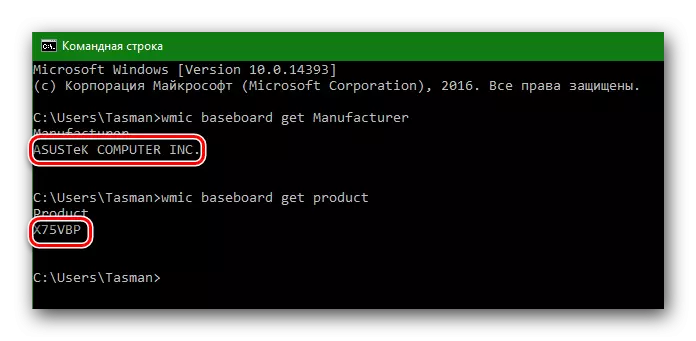
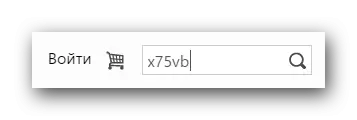

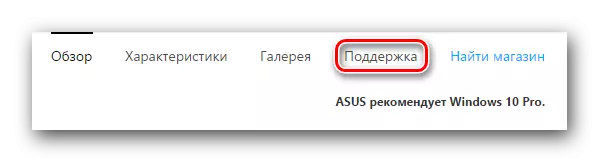


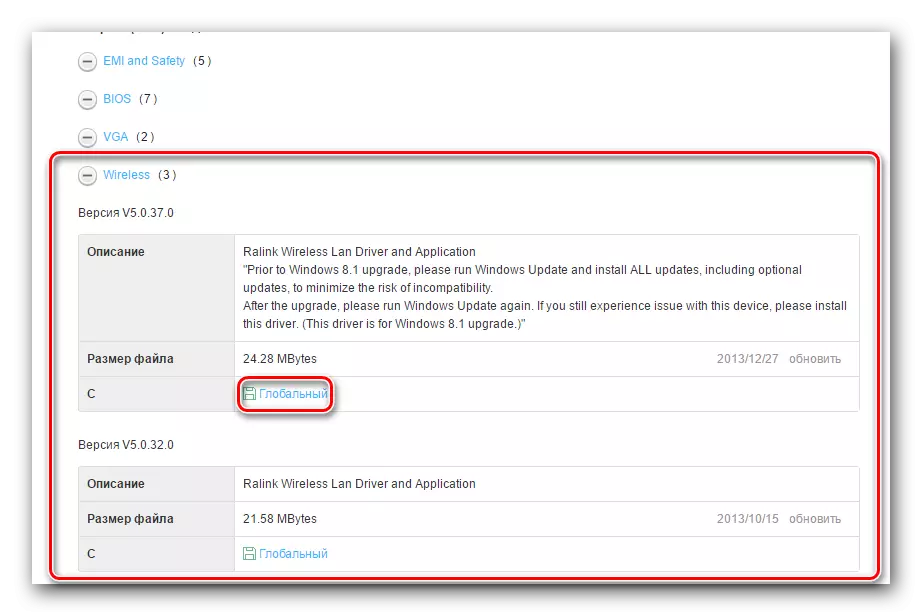
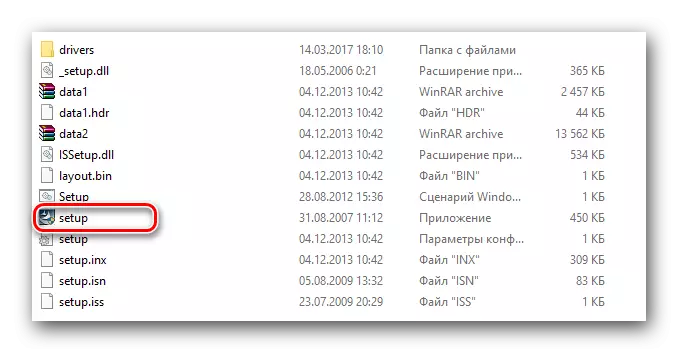
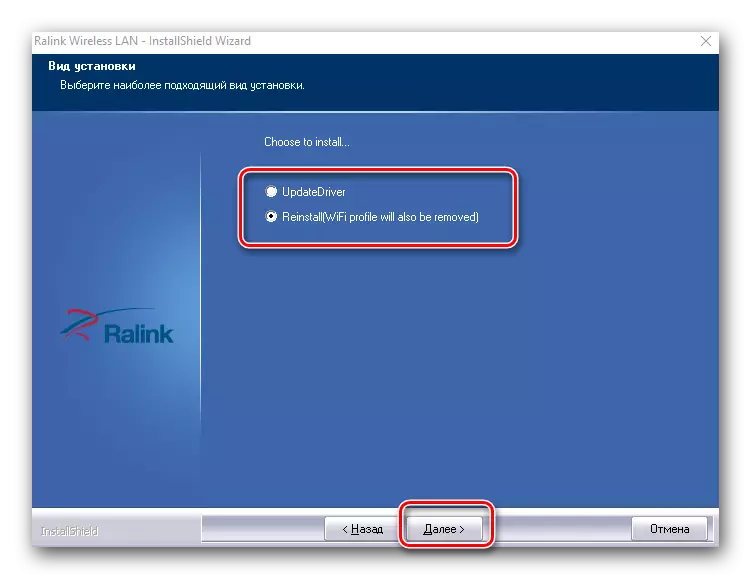
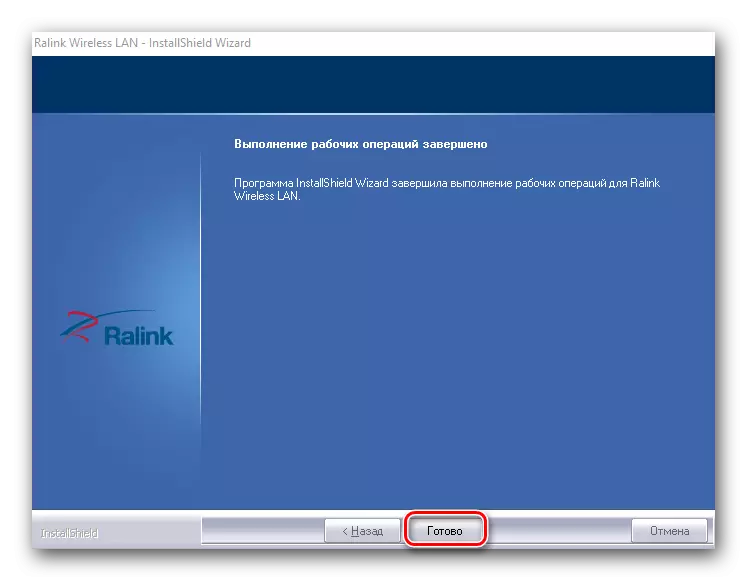
تنصیب کی تکمیل پر، ہم اس نظام کو پیش نہیں کرتے کے باوجود، ہم کمپیوٹر کو دوبارہ لوڈ کرنے کی سفارش کرتے ہیں. یہ مربوط وائرلیس اڈاپٹر کے لئے سافٹ ویئر انسٹال کرنے کا عمل ہے. اگر سب کچھ صحیح طریقے سے کیا گیا تو، ٹاسک بار پر ٹرے میں آپ اسی وائی فائی آئکن دیکھیں گے.

بیرونی وائی فائی اڈاپٹر کے مالکان کے لئے
بیرونی وائرلیس اڈاپٹر عام طور پر کسی پی سی آئی کنیکٹر کے ذریعہ منسلک ہوتے ہیں، یا USB پورٹ کا استعمال کرتے ہوئے. اس طرح کے اڈاپٹروں میں تنصیب کا عمل خود اوپر بیان کردہ ان سے مختلف نہیں ہے. کارخانہ دار کا تعین کرنے کا عمل کسی حد تک مختلف لگ رہا ہے. بیرونی اڈاپٹر کے معاملے میں، سب کچھ بھی تھوڑا سا آسان ہے. عام طور پر، اس طرح کے اڈاپٹر کے کارخانہ دار اور ماڈل ان کو خود کو آلات یا بکسوں سے ظاہر کرتے ہیں.

اگر آپ اس ڈیٹا کی وضاحت نہیں کر سکتے ہیں، تو آپ کو مندرجہ ذیل طریقوں میں سے ایک کا استعمال کرنا چاہئے.
طریقہ 2: ڈرائیوروں کے لئے افادیت اپ ڈیٹ
تاریخ تک، ڈرائیوروں کو خود کار طریقے سے اپ ڈیٹ کرنے کے لئے پروگرام بہت مقبول ہو گیا ہے. ایسی افادیت آپ کے تمام آلات کو اسکین کرتے ہیں اور ان کے لئے پرانے یا لاپتہ سافٹ ویئر کا پتہ لگاتے ہیں. پھر وہ ضروری سافٹ ویئر کو لوڈ کرتے ہیں اور اسے انسٹال کرتے ہیں. ہم نے اس طرح کے پروگراموں کے نمائندوں کو علیحدہ سبق میں سمجھا.
سبق: ڈرائیوروں کو انسٹال کرنے کے لئے بہترین پروگرام
اس صورت میں، ہم ڈرائیور گنوتی پروگرام کا استعمال کرتے ہوئے وائرلیس اڈاپٹر کے لئے سافٹ ویئر قائم کرتے ہیں. یہ افادیت میں سے ایک ہے، سامان کی بنیاد اور ڈرائیوروں کو مقبول ڈرائیور کے حل کے پروگرام کے ڈیٹا بیس سے زیادہ ہے. ویسے، اگر آپ اب بھی ڈرائیور کے حل کے ساتھ کام کرنا چاہتے ہیں، تو آپ اس افادیت کا استعمال کرتے ہوئے ڈرائیور کو اپ ڈیٹ کرنے کے لئے سبق استعمال کرسکتے ہیں.
سبق: ڈرائیور پیپر حل کا استعمال کرتے ہوئے کمپیوٹر پر ڈرائیور کو کیسے اپ ڈیٹ کریں
چلو ڈرائیور گنوتی پر واپس آتے ہیں.
- پروگرام چلائیں.
- بہت شروع سے آپ کو نظام کو چیک کرنے کے لئے پیش کیا جائے گا. ایسا کرنے کے لئے، "چیک چیک" کے بٹن پر مین مینو پر کلک کریں.
- جانچ پڑتال کے بعد چند سیکنڈ کے بعد، آپ کو اپ ڈیٹ کی ضرورت تمام آلات کی ایک فہرست دیکھیں گے. ہم وائرلیس ڈیوائس کی فہرست میں تلاش کر رہے ہیں اور بائیں طرف چیک نشان کے ساتھ اسے نشان زد کرتے ہیں. اس کے بعد، ونڈو کے نچلے حصے میں "اگلا" بٹن پر کلک کریں.
- اگلے ونڈو میں، ایک جوڑی کے آلات کو دکھایا جا سکتا ہے. ان میں سے ایک ایک نیٹ ورک کارڈ (ایتھرنیٹ) ہے، اور دوسرا ایک وائرلیس اڈاپٹر (نیٹ ورک) ہے. اخلاقی انتخاب کریں اور "ڈاؤن لوڈ" بٹن کے نیچے کلک کریں.
- آپ پروگرام کو سافٹ ویئر ڈاؤن لوڈ کرنے کے لئے پروگرام کو منسلک کرنے کے لئے پروگرام دیکھیں گے. اگلا، آپ اس پروگرام کے پچھلے صفحے پر واپس جائیں گے جس پر آپ کو ایک خاص لائن میں ڈاؤن لوڈ کے عمل کو ٹریک کر سکتے ہیں.
- جب فائل ڈاؤن لوڈ ختم ہو جاتی ہے تو، سیٹ بٹن ذیل میں دکھایا جائے گا. جب یہ فعال ہو جاتا ہے، تو اسے دبائیں.
- اگلا آپ کو ایک وصولی کے نقطہ نظر بنانے کے لئے کہا جائے گا. ایسا کرو یا نہیں - آپ کو منتخب کریں. اس صورت میں، ہم اس سزا سے متعلقہ "NO" بٹن پر کلک کرکے انکار کریں گے.
- نتیجے کے طور پر، ڈرائیور نصب کرنے کا عمل شروع ہو جائے گا. اس کے اختتام پر، حیثیت کا بار "سیٹ" لکھا جائے گا. اس کے بعد، پروگرام بند ہوسکتا ہے. جیسا کہ پہلے ہی، ہم اس نظام کو ختم کرنے کی سفارش کرتے ہیں.
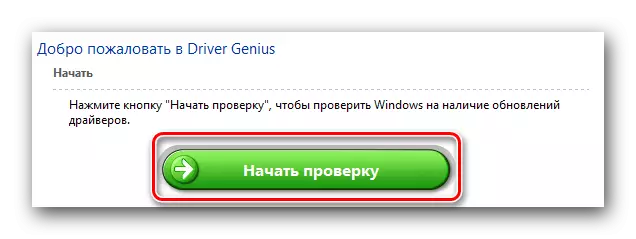
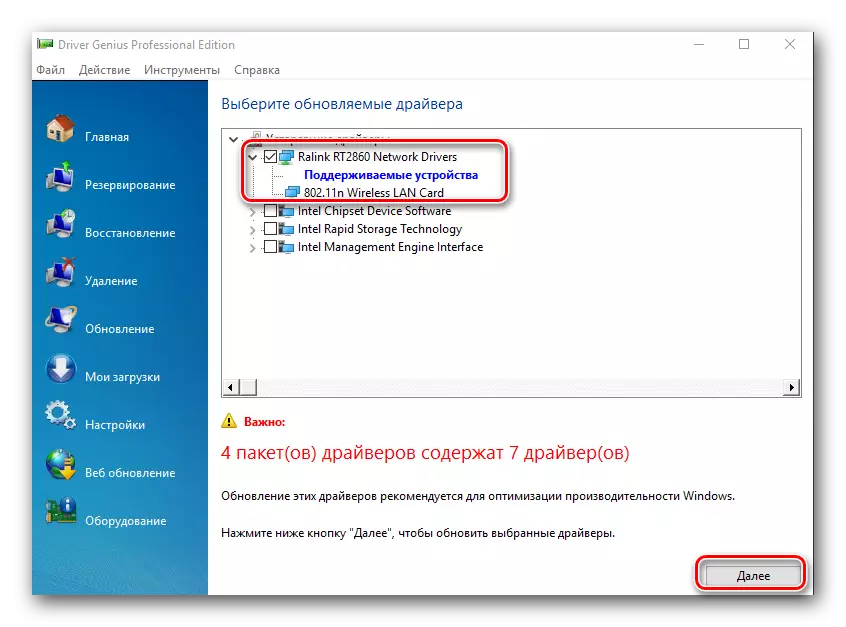
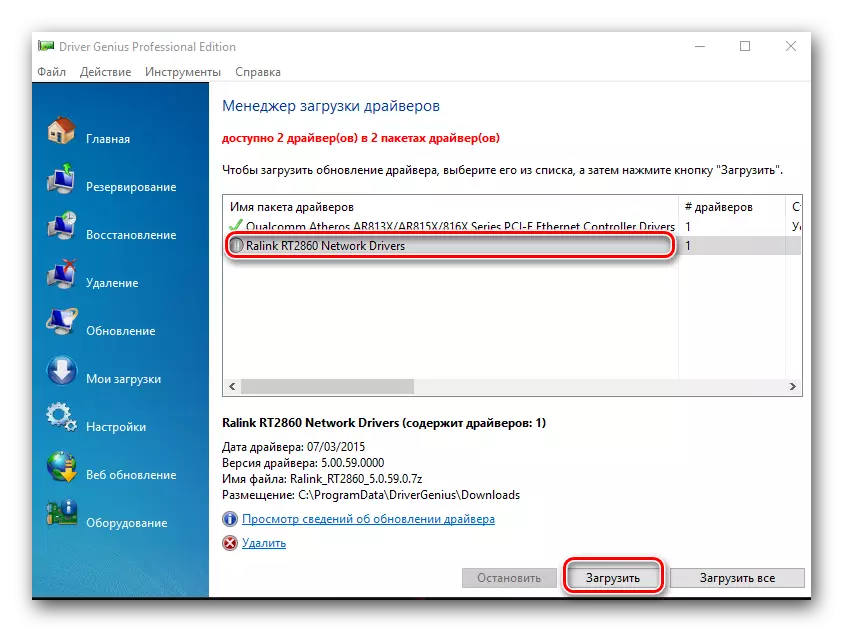
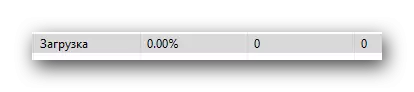
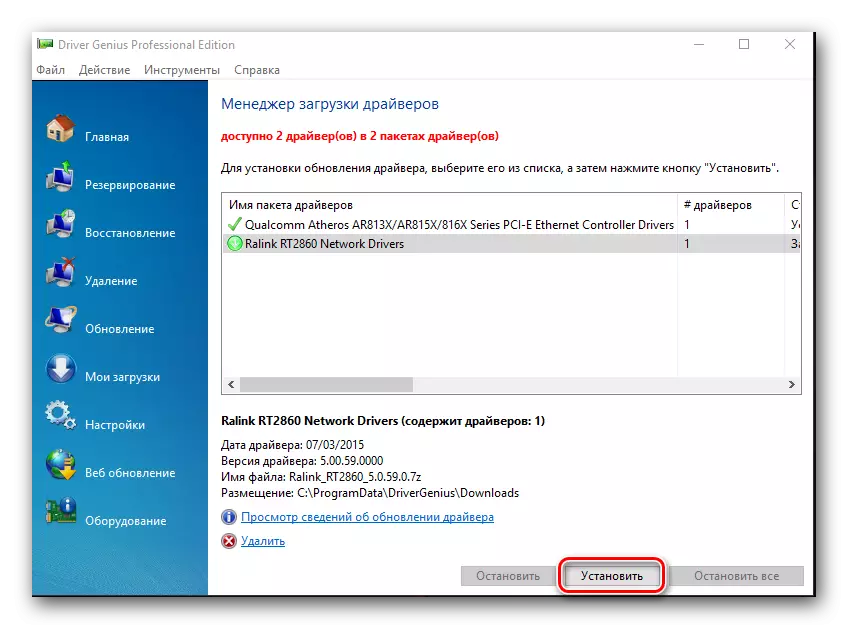
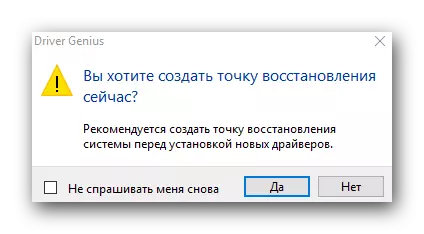
طریقہ 3: منفرد سامان کی شناختی
یہ طریقہ ہم نے ایک علیحدہ سبق کو یقین دہانی کرائی. آپ صرف اس سے نیچے ایک لنک ملیں گے. طریقہ کار خود کو آلہ کی شناخت کو تلاش کرنا ہے جس کے لئے ڈرائیور کی ضرورت ہے. اس کے بعد آپ کو اس شناخت کنندہ کو خصوصی آن لائن خدمات پر متعین کرنے کی ضرورت ہوگی جو سافٹ ویئر کی طرف سے تلاش میں مہارت رکھتا ہے. چلو وائی فائی اڈاپٹر ID کو تلاش کریں.
- آلہ مینیجر کو کھولیں. ایسا کرنے کے لئے، "میرے کمپیوٹر" آئکن یا "یہ کمپیوٹر" (ونڈوز کے ورژن پر منحصر ہے) پر کلک کریں اور سیاق و سباق مینو میں آخری شے "پراپرٹیز" کو منتخب کریں.
- کھڑکی میں جو کھولتا ہے، آلہ مینیجر آئٹم کھول دیا اور اس سٹرنگ پر کلک کریں.
- اب "ڈیوائس مینیجر" میں ہم ایک شاخ "نیٹ ورک اڈاپٹر" کی تلاش کر رہے ہیں اور اسے کھولتے ہیں.
- ایک آلہ کی تلاش کی فہرست میں، جس کے عنوان میں "وائرلیس" یا "وائی فائی" لفظ ہے. دائیں ماؤس کے بٹن کے ساتھ اس آلہ پر دبائیں اور ڈراپ ڈاؤن مینو میں "پراپرٹیز" سٹرنگ کو منتخب کریں.
- کھڑکی میں جو کھولتا ہے، آپ کو "تفصیلات" ٹیب پر جانا ہوگا. "پراپرٹی" لائن میں، "سامان کی شناخت" آئٹم کو منتخب کریں.
- مندرجہ ذیل میں آپ اپنے وائی فائی اڈاپٹر کے لئے تمام شناختی کاروائیوں کی فہرست دیکھیں گے.
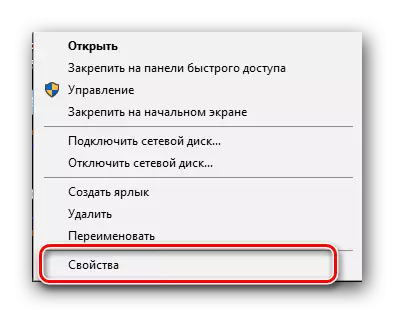
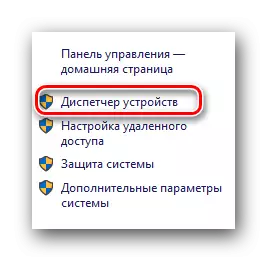
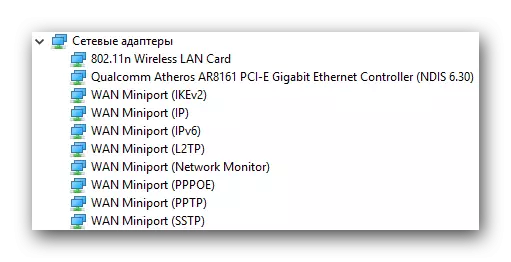
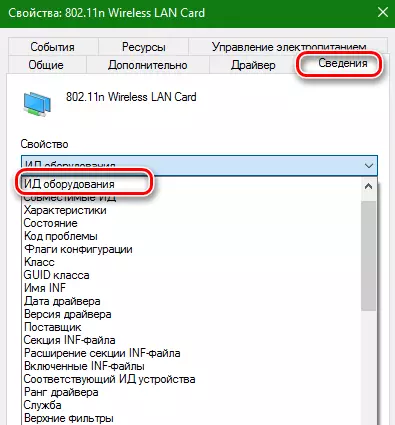
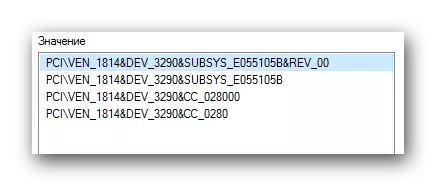
جب آپ نے ID کو سیکھا تو، آپ کو اس کو خصوصی آن لائن وسائل پر استعمال کرنے کی ضرورت ہے جو اس ID کے لئے ڈرائیور کا انتخاب کریں گے. ہم نے اس طرح کے وسائل اور مکمل تلاش کی شناختی عمل کو علیحدہ سبق میں بیان کیا.
سبق: سامان کی شناخت کے ذریعہ ڈرائیوروں کی تلاش کریں
نوٹ کریں کہ کچھ معاملات میں بیان کردہ طریقہ کار وائرلیس اڈاپٹر کی تلاش میں سب سے زیادہ مؤثر ہے.
طریقہ 4: "ڈیوائس مینیجر"
- "ڈیوائس مینیجر" کو کھولیں، جیسا کہ پچھلے طریقہ میں اشارہ کیا گیا ہے. نیٹ ورک اڈاپٹر کے ساتھ ایک شاخ بھی کھولیں اور ضروری ایک کا انتخاب کریں. اس پر کلک کریں دائیں کلک کریں اور "ڈرائیو ڈرائیور" آئٹم کو منتخب کریں.
- اگلے ونڈو میں، ڈرائیور کی تلاش کی قسم کا انتخاب کریں: خودکار یا دستی. ایسا کرنے کے لئے، صرف ضروری تار کو دبائیں.
- اگر آپ نے دستی تلاش کا انتخاب کیا ہے، تو آپ کو آپ کے کمپیوٹر پر ڈرائیوروں کی تلاش کی جگہ کی وضاحت کرنے کی ضرورت ہوگی. ان تمام اقدامات کرنے کے بعد، آپ ڈرائیور تلاش کے صفحے کو دیکھیں گے. اگر سافٹ ویئر مل گیا ہے، تو یہ خود کار طریقے سے انسٹال کیا جائے گا. براہ کرم نوٹ کریں کہ یہ طریقہ تمام معاملات سے دور ہے.
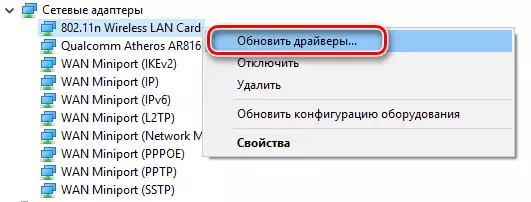
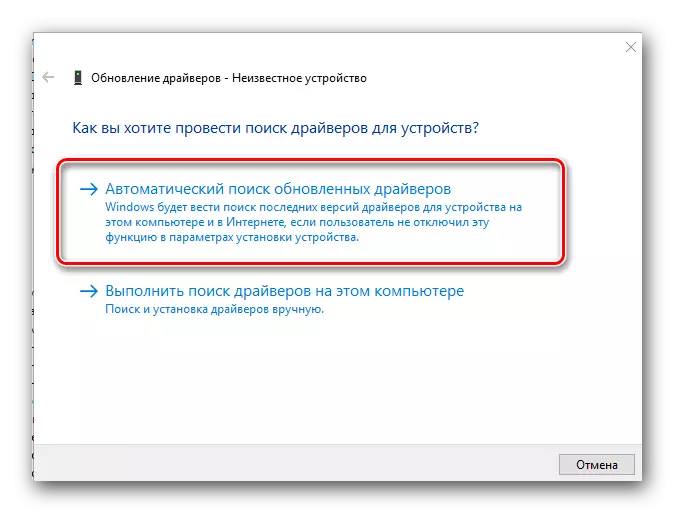
ہم امید کرتے ہیں کہ مندرجہ ذیل اختیارات میں سے ایک آپ کو اپنے وائرلیس اڈاپٹر کے ڈرائیوروں کو انسٹال کرنے میں مدد ملے گی. ہم نے بار بار اس حقیقت پر توجہ دی ہے کہ اہم پروگراموں اور ڈرائیوروں کو ہاتھ پر ذخیرہ کرنے کے لئے بہتر ہے. یہ معاملہ کوئی استثنا نہیں ہے. آپ صرف مندرجہ بالا انٹرنیٹ کے بغیر طریقوں کو استعمال کرنے کے قابل نہیں ہوں گے. اور آپ وائی فائی اڈاپٹر کے بغیر ڈرائیوروں کے بغیر اس کے پاس نہیں جا سکتے ہیں اگر آپ کے پاس متبادل نیٹ ورک تک رسائی نہیں ہے.
